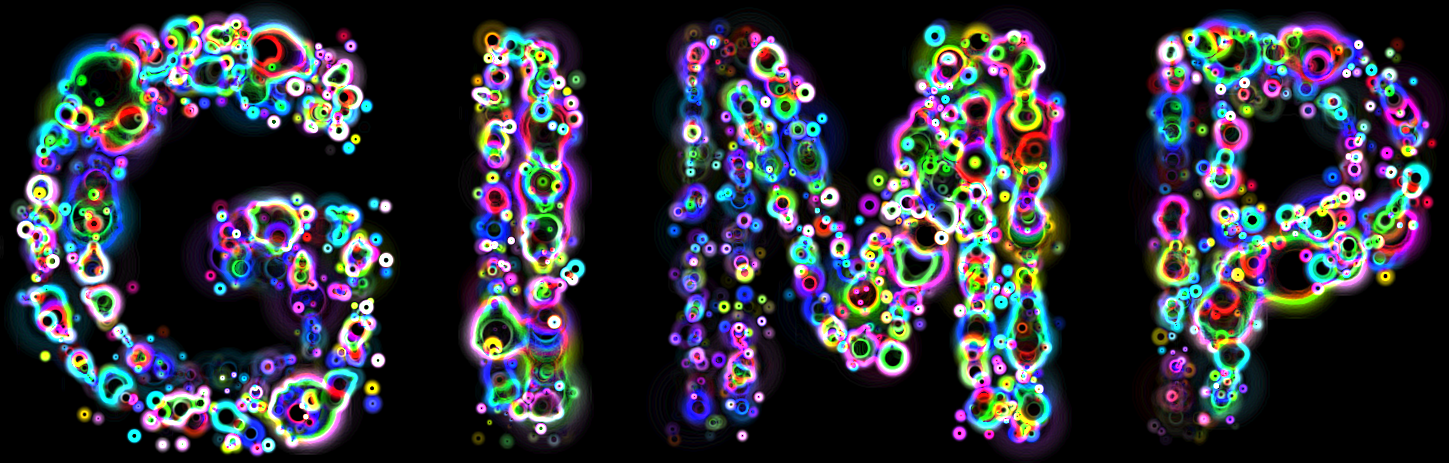Плагіни для Gimp: Exposure-blend

Основи роботи
Сьогодні мова піде про автоматизацію в Gimp. А саме про автоматизованому створенні HDR-зображень. Для цього ми будемо використовувати плагін exposure-blend. В основі роботи цього плагіна лежить метод exposure fusion.
Плагін автоматично створює оптимальні маски, використовуючи канали колірній моделі Grayscale. Для того щоб встановити плагін необхідно:
Вимкнути Gimp.
Завантажити плагін exposure-blend.
Скопіювати його в папку \ users \ admin \ .gimp-2.8 \ 2.0 \ scripts \.
Включити Gimp. Плагін буде розташовуватися в меню «Фільтри».
Розглянемо плагін ближче. Діалогове вікно плагіна виглядає так:
Після того, як діалогове вікно завантажитися, слід завантажити 3 фотокартки з різною експозицією.
Normal Exposure - сюди завантажуємо фотокартку з нормальною експозицією.
Short Exposure (Dark) - сюди завантажуємо темну фотокартку, зняту з короткою витримкою.
Long Exposure (Bright) - а сюди завантажуємо світлу фотокартку, зняту на довгій витримці.
Blend Mask Blur Radius - тут ми вибираємо радіус розмиття маски, це робиться для підвищення різкості результуючого зображення. Зазвичай розмір радіусу не перевищує 3 px, так як при великих радіусах зростає ймовірність появи світлових ореолів навколо контурів. Я б порадив виставити тут мінімальне значення - 1 px і допрацьовувати маску в ручну, застосовуючи Розумієте по Гауса. У цьому випадку ми зможемо запросто скорегувати результат, якщо з'являться ореоли.
Blur Type / Edge Protection - тут рекомендую залишати Гаусове розмиття.
Dark Mask Grayscale - тут можна вибрати, якою буде темна маска: темною, нормальної або світлою. На мій погляд функція взагалі непотрібна =)
Bright Mask Grayscale - тут ми вибираємо якою буде світла маска. Ще одна зайва функція, адже надалі ми завжди можемо маску інвертувати.
Dark Takes Precedence - темний шар має пріоритет. Візуально ми так і не знайшли відмінностей від звичайної генерації HDR-зображення.
Auto-Trim Mask Histograms - ця функція автоматично переробляє гістограму.
Плагін автоматично створює оптимальні маски, використовуючи канали колірній моделі Grayscale. Для того щоб встановити плагін необхідно:
Вимкнути Gimp.
Завантажити плагін exposure-blend.
Скопіювати його в папку \ users \ admin \ .gimp-2.8 \ 2.0 \ scripts \.
Включити Gimp. Плагін буде розташовуватися в меню «Фільтри».
Розглянемо плагін ближче. Діалогове вікно плагіна виглядає так:

Після того, як діалогове вікно завантажитися, слід завантажити 3 фотокартки з різною експозицією.
Normal Exposure - сюди завантажуємо фотокартку з нормальною експозицією.
Short Exposure (Dark) - сюди завантажуємо темну фотокартку, зняту з короткою витримкою.
Long Exposure (Bright) - а сюди завантажуємо світлу фотокартку, зняту на довгій витримці.
Blend Mask Blur Radius - тут ми вибираємо радіус розмиття маски, це робиться для підвищення різкості результуючого зображення. Зазвичай розмір радіусу не перевищує 3 px, так як при великих радіусах зростає ймовірність появи світлових ореолів навколо контурів. Я б порадив виставити тут мінімальне значення - 1 px і допрацьовувати маску в ручну, застосовуючи Розумієте по Гауса. У цьому випадку ми зможемо запросто скорегувати результат, якщо з'являться ореоли.
Blur Type / Edge Protection - тут рекомендую залишати Гаусове розмиття.
Dark Mask Grayscale - тут можна вибрати, якою буде темна маска: темною, нормальної або світлою. На мій погляд функція взагалі непотрібна =)
Bright Mask Grayscale - тут ми вибираємо якою буде світла маска. Ще одна зайва функція, адже надалі ми завжди можемо маску інвертувати.
Dark Takes Precedence - темний шар має пріоритет. Візуально ми так і не знайшли відмінностей від звичайної генерації HDR-зображення.
Auto-Trim Mask Histograms - ця функція автоматично переробляє гістограму.
Автор: Інтернет Переклад: svit4u
Ctrl
Enter
Помітили помЫлку
Виділіть текст та натисніть Ctrl+EnterКоментарі (0)
Топ із цієї категоріі
 Перефарбовуємо літо в осінь в Photoshop
Перефарбовуємо літо в осінь в Photoshop Друзі, цього разу я збираюся показати вам простий трюк, як зробити зелене листя червоним, як восени, в Photoshop.